하드 드라이브에 대한 액세스를 다시 얻는 방법, 하드 드라이브를 열 수 없는 오류 수정

이 글에서는 하드 드라이브에 문제가 생겼을 때 다시 접근할 수 있는 방법을 안내해 드리겠습니다. 함께 따라 해 보세요!
PC에서 삭제한 파일도 적어도 잠시 동안은 복구할 수 있습니다. 파일이 영구적으로 삭제되었는지 확인하려면 SDelete를 사용하세요. 이 명령줄 유틸리티는 데이터를 안전하게 삭제하여 복구할 수 없게 만듭니다.
목차
파일을 삭제하면 컴퓨터는 해당 데이터가 차지한 공간을 할당되지 않은 것으로 표시할 뿐입니다. 즉, 다른 애플리케이션이 해당 공간의 데이터를 덮어쓸 때까지 데이터 복구 도구를 사용하여 내용을 복구할 수 있습니다 .
SDelete를 사용하면 삭제된 파일을 복구할 수 없습니다. 이 명령줄 유틸리티는 기존 파일을 삭제할 뿐만 아니라, 드라이브의 할당되지 않은 영역에 남아 있는 이전에 삭제된 데이터도 제거합니다. 이 도구는 미국 국방부에서 권장하는 강력한 데이터 삭제 표준인 DOD 5220.22-M을 사용하여 데이터를 안전하게 삭제합니다. 이 도구는 디스크 클러스터의 파일 데이터를 덮어쓰는 방식으로 작동합니다.
시작하려면 Microsoft Sysinternal 페이지를 방문하세요 . SDelete 다운로드를 클릭하여 압축 파일을 로컬 드라이브에 저장합니다. 다운로드한 파일을 마우스 오른쪽 버튼으로 클릭하고 ' 모두 압축 풀기'를 선택한 다음, 대상 폴더를 선택하고 '압축 풀기'를 클릭합니다 .
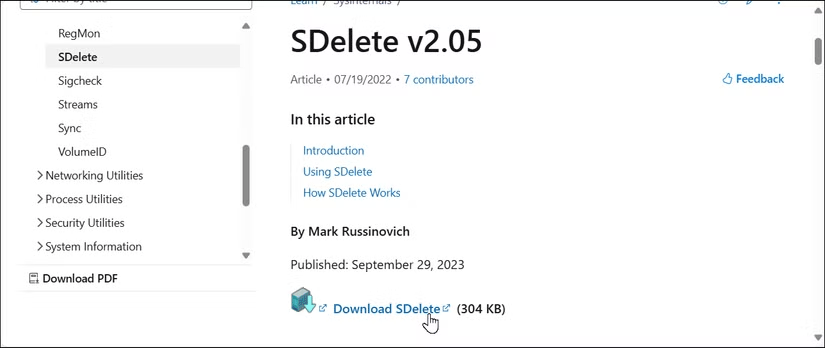
SDelete는 명령줄 유틸리티이므로 그래픽 인터페이스를 갖춘 일반 애플리케이션처럼 작동하지 않습니다. 설정하려면 먼저 추출된 SDelete 폴더를 C:\Program Files 폴더로 이동합니다 . 완료되면 다음 단계를 따르세요.
1. 시작을 클릭하고 고급 시스템 설정 보기를 입력한 후 가장 일치하는 항목을 엽니다.
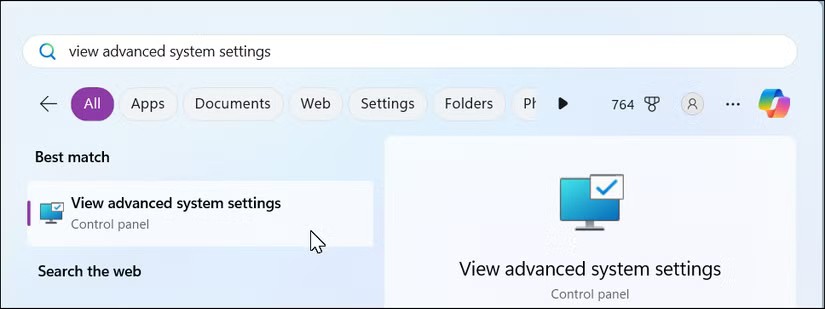
2. 환경 변수를 선택하세요 .
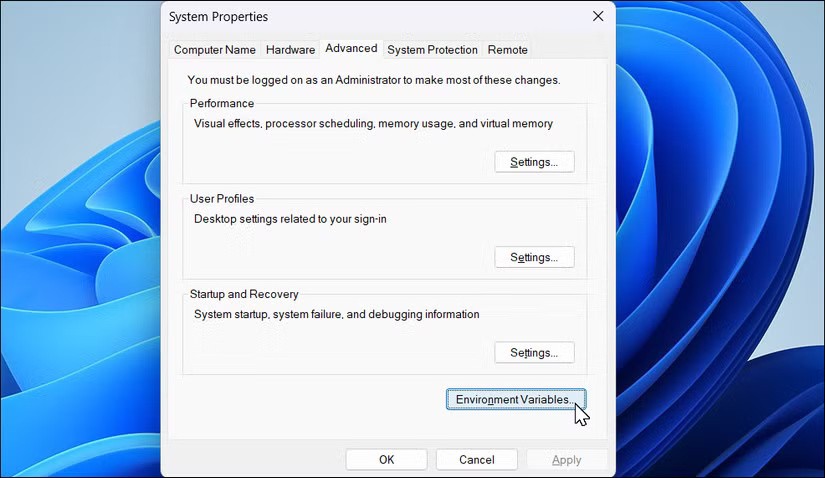
3. 시스템 변수 에서 경로 선을 선택 하고 편집을 선택합니다 .
4. 새로 만들기를 선택하여 새 행을 추가한 다음 찾아보기를 클릭합니다 . C:\Program Files 로 이동하여 SDelete 폴더를 선택합니다 .

5. 열려 있는 모든 대화 상자에서 확인을 클릭합니다.
SDelete를 구성한 후 도구를 실행하여 어떻게 작동하는지 살펴보세요.
1. 시작을 클릭하고 cmd를 입력한 후 명령 프롬프트를 마우스 오른쪽 버튼으로 클릭 하고 관리자 권한으로 실행을 선택합니다 .
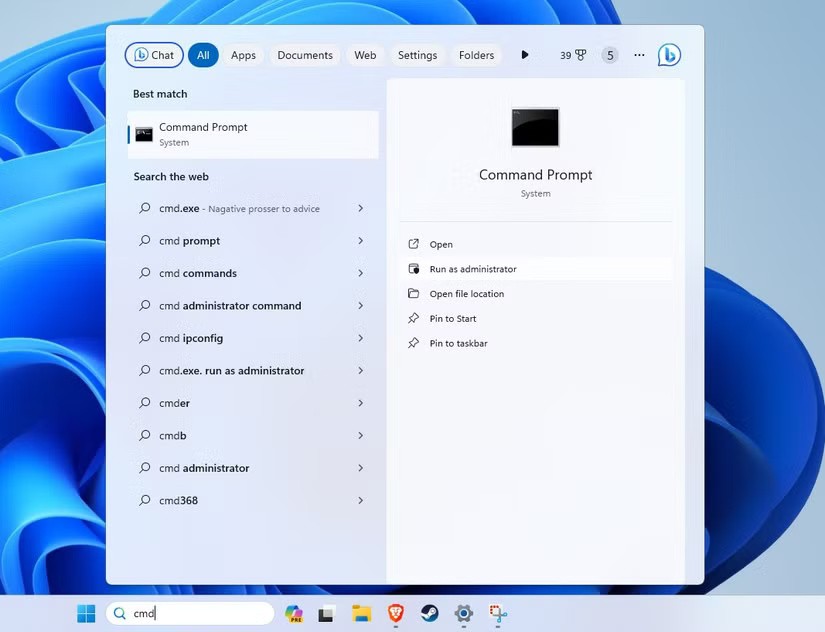
2. 명령 프롬프트 창에 SDelete를 입력하고 Enter 키를 눌러 도구를 시작합니다. 도구를 처음 실행하면 SDelete 라이선스 계약 대화 상자 도 표시됩니다 . 동의를 클릭하면 대화 상자가 닫힙니다.
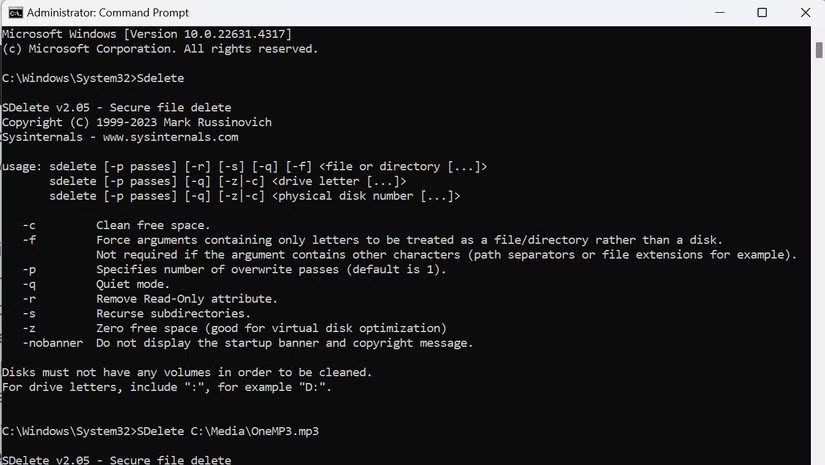
시작하기 전에 데이터를 백업해야 합니다. 또한, 중요한 파일을 실수로 삭제할 위험을 최소화하기 위해 먼저 가상 머신에서 SDelete를 테스트해 보는 것이 좋습니다. 아직 가상 머신이 없다면 Windows PC에 가상 머신을 쉽게 설정하여 테스트할 수 있습니다.
시작하려면 관리자 권한으로 명령 프롬프트를 실행하세요 . 명령 프롬프트 에 SDelete를 입력 하고 Enter를 눌러 도구를 시작합니다. 이렇게 하면 SDelete 명령과 함께 사용하여 파일을 안전하게 삭제하고 디스크 공간을 정리할 수 있는 매개변수와 인수 목록이 표시됩니다 .
이 튜토리얼에서는 C: Media 폴더 에 있는 MP3 파일을 안전하게 삭제하겠습니다 . 파일 탐색기를 열고 MP3 파일을 찾아 마우스 오른쪽 버튼으로 클릭한 다음, 경로로 복사를 선택하여 해당 파일의 전체 경로를 복사합니다.
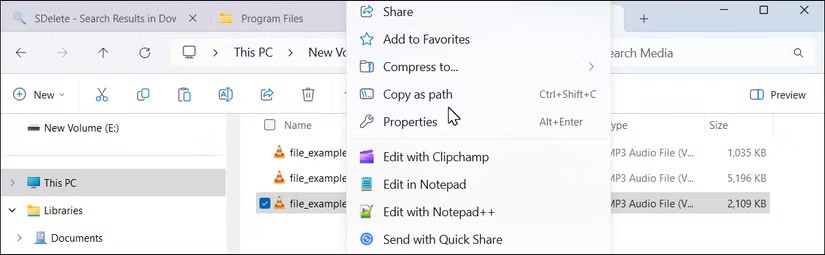
다음으로, 명령 프롬프트에 SDelete를 입력하고 파일 경로를 입력합니다. 예를 들어, 전체 명령은 다음과 같습니다.
SDelete C:\Media\OneMP3.mp3
Enter 키를 눌러 명령을 실행하세요. 성공하면 다음과 같은 출력이 표시됩니다.
Files deleted: 1다음으로, C:\ 에 있는 미디어 폴더를 삭제해보세요 .
폴더를 삭제할 때는 하위 폴더도 포함하고 모든 읽기 전용 속성을 처리하여 모든 것이 제대로 정리되도록 해야 합니다. 이렇게 하려면 -s 매개변수와 함께 SDelete 명령을 사용하여 하위 디렉터리를 포함하고 -r 매개변수를 사용하여 읽기 전용 속성을 제거합니다.
전체 명령은 다음과 같습니다.
SDelete -s -r C:\Media명령을 실행하면 삭제된 폴더와 파일의 수가 출력됩니다.
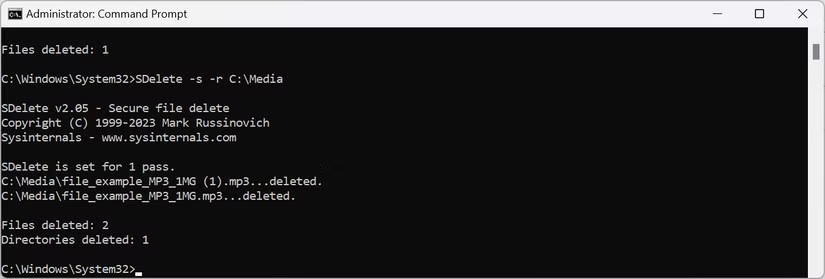
SDelete는 안전한 파일 삭제 기능 외에도 데이터 관리를 위한 다양한 기능을 제공합니다. SDelete를 활용할 수 있는 몇 가지 추가 방법은 다음과 같습니다.
-c 매개변수를 사용하면 기존 파일에 영향을 주지 않고 삭제된 데이터가 사용하는 이전에 할당되지 않은 공간을 정리할 수 있습니다. 사용하려면 SDelete를 입력하고 그 뒤에 -c 매개변수와 드라이브 문자를 입력하세요. 예를 들어, F: 드라이브의 여유 공간을 정리하려면 다음을 실행합니다.
SDelete -c F:기본적으로 SDelete는 할당되지 않은 공간을 한 번 덮어써서 복구를 어렵게 만듭니다. 데이터 복구를 더욱 어렵게 만들려면 -p 매개변수 뒤에 숫자를 지정하여 여러 번 덮어쓰기를 설정할 수 있습니다. 예를 들어, 다음 명령을 사용하여 대상을 3번 덮어씁니다.
SDelete -s -r -p 3 C:\MediaSDelete는 Windows 및 기타 운영 체제에서 제공하는 일반적인 삭제 작업을 넘어선 기능을 제공합니다. SDelete를 사용하여 디스크 공간을 정리하면 컴퓨터를 교환하거나 다른 사람에게 줄 때 누구도 귀하의 데이터를 되찾을 수 없습니다. 그렇더라도 오래된 기술을 버리는 것은 위험합니다. 노트북이나 휴대전화를 판매하기 전에 해야 할 일은 다음과 같습니다 .
이 글에서는 하드 드라이브에 문제가 생겼을 때 다시 접근할 수 있는 방법을 안내해 드리겠습니다. 함께 따라 해 보세요!
AirPods는 언뜻 보기에 다른 무선 이어폰과 별반 다르지 않아 보입니다. 하지만 몇 가지 잘 알려지지 않은 기능이 발견되면서 모든 것이 달라졌습니다.
Apple은 iOS 26을 출시했습니다. 완전히 새로운 불투명 유리 디자인, 더욱 스마트해진 경험, 익숙한 앱의 개선 사항이 포함된 주요 업데이트입니다.
학생들은 학업을 위해 특정 유형의 노트북이 필요합니다. 선택한 전공 분야에서 뛰어난 성능을 발휘할 만큼 강력해야 할 뿐만 아니라, 하루 종일 휴대할 수 있을 만큼 작고 가벼워야 합니다.
Windows 10에 프린터를 추가하는 것은 간단하지만, 유선 장치의 경우와 무선 장치의 경우 프로세스가 다릅니다.
아시다시피 RAM은 컴퓨터에서 매우 중요한 하드웨어 부품으로, 데이터 처리를 위한 메모리 역할을 하며 노트북이나 PC의 속도를 결정하는 요소입니다. 아래 글에서는 WebTech360에서 Windows에서 소프트웨어를 사용하여 RAM 오류를 확인하는 몇 가지 방법을 소개합니다.
스마트 TV는 정말로 세상을 휩쓸었습니다. 이렇게 많은 뛰어난 기능과 인터넷 연결 덕분에 기술은 우리가 TV를 시청하는 방식을 바꾸어 놓았습니다.
냉장고는 가정에서 흔히 볼 수 있는 가전제품이다. 냉장고는 보통 2개의 칸으로 구성되어 있는데, 냉장실은 넓고 사용자가 열 때마다 자동으로 켜지는 조명이 있는 반면, 냉동실은 좁고 조명이 없습니다.
Wi-Fi 네트워크는 라우터, 대역폭, 간섭 외에도 여러 요인의 영향을 받지만 네트워크를 강화하는 몇 가지 스마트한 방법이 있습니다.
휴대폰에서 안정적인 iOS 16으로 돌아가려면 iOS 17을 제거하고 iOS 17에서 16으로 다운그레이드하는 기본 가이드는 다음과 같습니다.
요거트는 정말 좋은 음식이에요. 매일 요구르트를 먹는 것이 좋은가요? 매일 요구르트를 먹으면, 몸에 어떤 변화가 있을까요? 함께 알아보죠!
이 기사에서는 가장 영양가 있는 쌀 종류와 어떤 쌀을 선택하든 건강상의 이점을 극대화하는 방법에 대해 설명합니다.
수면 일정과 취침 루틴을 정하고, 알람 시계를 바꾸고, 식단을 조절하는 것은 더 나은 수면을 취하고 아침에 제때 일어나는 데 도움이 되는 몇 가지 방법입니다.
임대해 주세요! Landlord Sim은 iOS와 Android에서 플레이할 수 있는 모바일 시뮬레이션 게임입니다. 여러분은 아파트 단지의 집주인 역할을 하며 아파트 내부를 업그레이드하고 세입자가 입주할 수 있도록 준비하여 임대를 시작하게 됩니다.
욕실 타워 디펜스 Roblox 게임 코드를 받고 신나는 보상을 받으세요. 이들은 더 높은 데미지를 지닌 타워를 업그레이드하거나 잠금 해제하는 데 도움이 됩니다.













